Sådan tager og redigerer du skærmbilleder i Android Pie

Lær, hvordan du tager skærmbilleder på din Android Pie-enhed og redigerer dem med denne detaljerede vejledning.
At tage et skærmbillede på en Android-enhed kan variere afhængigt af den model, du bruger. Det er dit valg, hvis du tager dine skærmbilleder ved at bruge en tredjeparts app eller knapkombinationer.
Med Android Pie er der to muligheder, når det kommer til at tage skærmbilleder. Der er den traditionelle måde og en ny måde, som du kun finder i Android Pie.
Ingen overraskelse her, når du tager et skærmbillede på den gammeldags måde i Android Pie. De knapper, du skal trykke på, er lydstyrken ned og tænd/sluk-knappen. Sørg for at trykke på disse to knapper på samme tid. Hvis skærmbilledet blev taget korrekt, vil du se en forhåndsvisning af dit skærmbillede i en lille cirkel med redigeringsmuligheder.
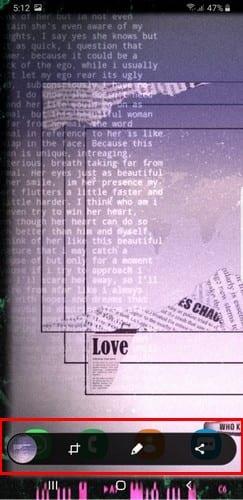
Med Pies nye skærmbilledemetode behøver du kun at trykke på én knap: tænd/sluk-knappen. Når du har trykket længe på tænd/sluk-knappen, bør du se en mulighed for at tage et skærmbillede. Vælg det, og skærmbilledet skal tages.
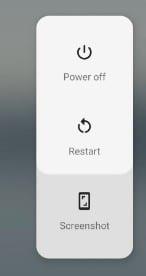
Hvis du kun vil lave nogle grundlæggende redigeringer af dit skærmbillede, behøver du ikke installere en tredjepartsapp til det. Når du har taget dit skærmbillede, vil du se muligheder for enten at dele, redigere eller slette det.
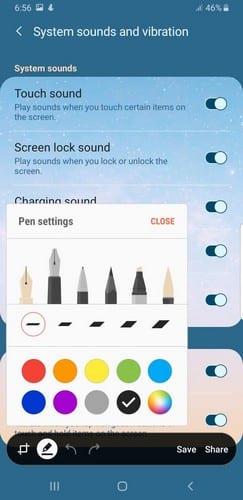
Tryk på redigeringsmuligheden for at beskære eller tegne på dit skærmbillede. For at beskære dit skærmbillede skal du trække i hjørnerne af grebet, så kun den ønskede del af billedet er inde i det.
Det er også muligt at tegne på dit skærmbillede. Der er forskellige typer kuglepenne at vælge imellem. Der er fem muligheder, når det kommer til, hvor tyk pennen skal være. Tilføj noget farve til dit skærmbillede, og vælg mellem farver som rød, orange, lilla og mere. For at slette det, du tegnede på dit skærmbillede, skal du blot trykke på tilbagepilen.
Android Pie kommer med en masse nye funktioner, og med hensyn til skærmbillederne har du en ny måde at tage et på. Redigeringsmulighederne er måske ikke de bedste, men der er masser af tredjepartsapps, der vil hjælpe dig med det. Hvordan ville du forbedre den integrerede skærmbillede i Android Pie? Del dine ideer med mig i kommentarerne nedenfor.
Lær, hvordan du tager skærmbilleder på din Android Pie-enhed og redigerer dem med denne detaljerede vejledning.
Animojis var en af de mest omtalte funktioner på iPhone, da Animojis blev lanceret, men de har været begrænset til kun iPhone X fra nu af. Der er dog en måde at få noget sammenligneligt på din Android-enhed.
Lær kræfterne ved at bruge Zedge-appen til at vælge mellem tusindvis af forskellige ringetoner på din Android-enhed.
Lær det grundlæggende om, hvordan du bruger Android Pay fra din Android-smartphone eller smartwatch.
Flere Android-brugere kan have deres eget rum med deres egne apps og data på deres enheder. Sådan sætter du det hele op.
Lær, hvordan du løser et almindeligt problem, hvor meddelelser på din Android-enhed kan være forsinkede eller ikke vises korrekt.
Lær nogle Gboard-tricks, som du måske ikke kender til, med dette indlæg.
Android-brugere har bønfaldt Google i årevis om at tilføje en mørk tilstand eller et tema til deres mobiler. Sådan aktiveres det.
Google har indbygget en funktion kendt som inkognitotilstand i Chrome-browseren, som gør det muligt for brugere at surfe på internettet uden at have deres historie
Jo mere behageligt noget er at gøre, jo bedre, ikke? Det samme gælder for styring af lydstyrken på din Android-enhed. For eksempel vil du måske
Glæden og spændingen, der følger med at få en ny Android-smartphone, kan være kortvarig, hvis du ikke er i stand til at bruge apps fra din tidligere. Sådan overfører du apps fra den ene enhed til den anden.
En smartphone er din private enhed. Men nogle gange har vi intet andet valg end at dele det med venner eller familie. Du føler dig måske ikke tryg ved at aflevere din telefon, hvis du har bestemte apps på din enhed. Sådan skjuler du dem.
Selvom apps på vores telefoner for det meste er der, fordi vi vil have dem og downloadede dem på et tidspunkt, er dette ikke sandt for dem alle.
Den aktivitet, der registreres på din Google-konto af din Android-enhed, kan chokere dig. Administrer dine data og privatliv med disse tips.
At finde billige flyrejser er det første, du tænker på, når ferietiden ruller rundt. Hvem vil ikke spare penge, vel? Men med så mange muligheder
Find ud af, hvorfor du modtager et skærmbillede Kan ikke tages på grund af sikkerhedspolitikmeddelelse, når du forsøger at fange skærmen.
Android og iOS er de to mest brugte operativsystemer i mobiltelefoner. Når det kommer til at købe en ny smartphone, er mange købere i tvivl om, hvilken de skal købe.
Android Pie kommer med en masse gode funktioner. Nogle af disse funktioner er ikke så nemme at finde som andre, såsom muligheden Feature Flags. At bruge disse
Android-brugere leder altid efter måder at få deres enheds batteri til at holde længere. Du har en masse værdifuld information på din enhed, så kør
Er lydstyrkeniveauet lavt, når du bruger et bluetooth-headset med din Android. Løs problemet med denne rettelse.
Efter at have rootet din Android-telefon har du fuld systemadgang og kan køre mange typer apps, der kræver root-adgang.
Knapperne på din Android-telefon er ikke kun til at justere lydstyrken eller vække skærmen. Med et par enkle justeringer kan de blive genveje til at tage et hurtigt billede, springe sange over, starte apps eller endda aktivere nødfunktioner.
Hvis du har glemt din bærbare computer på arbejdet, og du har en vigtig rapport, du skal sende til din chef, hvad skal du så gøre? Brug din smartphone. Endnu mere sofistikeret, forvandl din telefon til en computer for at multitaske lettere.
Android 16 har låseskærmswidgets, så du kan ændre låseskærmen, som du vil, hvilket gør låseskærmen meget mere nyttig.
Android Picture-in-Picture-tilstand hjælper dig med at formindske videoen og se den i billede-i-billede-tilstand, hvor du ser videoen i en anden brugerflade, så du kan lave andre ting.
Det bliver nemt at redigere videoer på Android takket være de bedste videoredigeringsapps og -software, som vi nævner i denne artikel. Sørg for, at du har smukke, magiske og stilfulde billeder, som du kan dele med venner på Facebook eller Instagram.
Android Debug Bridge (ADB) er et kraftfuldt og alsidigt værktøj, der giver dig mulighed for at gøre mange ting, f.eks. finde logfiler, installere og afinstallere apps, overføre filer, roote og flashe brugerdefinerede ROM'er og oprette sikkerhedskopier af enheden.
Med automatiske klik-applikationer behøver du ikke at gøre meget, når du spiller spil, bruger applikationer eller bruger opgaver, der er tilgængelige på enheden.
Selvom der ikke findes nogen magisk løsning, kan små ændringer i, hvordan du oplader, bruger og opbevarer din enhed, gøre en stor forskel i at bremse batterislid.
Den telefon, som mange elsker lige nu, er OnePlus 13, fordi den udover overlegen hardware også besidder en funktion, der har eksisteret i årtier: den infrarøde sensor (IR Blaster).



























